win10提示0x80131500错误代码如何解决 win10提示0x80131500错误代码两种解决方法
更新时间:2024-01-19 10:18:00作者:mei
win10系统打开程序时一直提示0x80131500错误代码,影响系统正常运行,新手用户面对此问题不知道怎么解决?因此,本文教程分享解决win10系统提示0x80131500错误代码的两种方法。
解决方法如下:
1、右键网络连接图标,选择 “打开网络和internet 设置”;
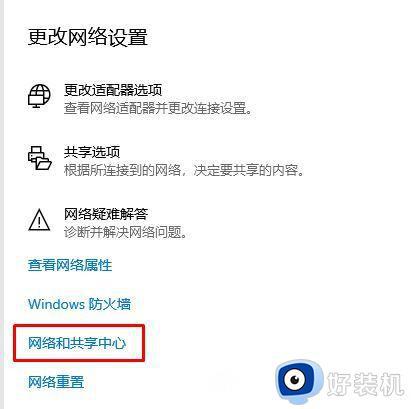
2、在右侧移动到下面,点击【网络和共享中心】;
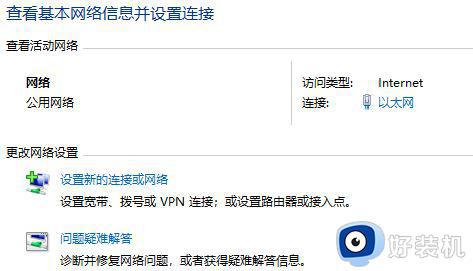
3、点击现在连接的网络名称,打开网络状态窗口。点击 “属性”,在网络属性窗口中双击 “Internet 协议版本4 (TCP / IPv4)”。
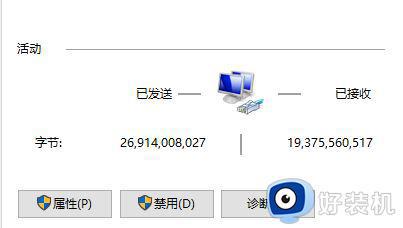
4、 将DNS服务器手动设置为“4.2.2.1” 和 “4.2.2.2”,确定后重试即可!
方法2:
1、按“Win+X”,启动“Windows PowerShell(管理员)”,输入以下命令:
netsh winsock reset
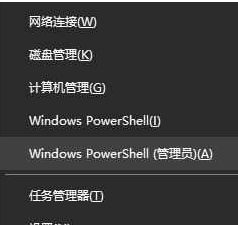
2、按下回车键,执行完成后,提示我们重启,按提示重启一下win10系统即可!
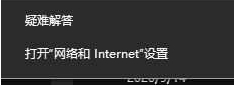
以上就是win10提示0x80131500错误代码两种解决方法,有遇到一样问题的,一起参考教程修复。
win10提示0x80131500错误代码如何解决 win10提示0x80131500错误代码两种解决方法相关教程
- win10错误代码0x80131500的解决方法 win10弹出0x80131500怎么办
- win10 0x80131500错误怎么办 win10应用商店错误0x80131500的解决方法
- 如何解决win10提示错误代码0xc0000428 win10提示错误代码0xc0000428多种解决方法
- 0x80070005错误代码win10如何解决 win10错误代码0x80070005解决方案
- win10提示错误代码0x80072f8f-0x20000如何解决
- win10提示0x80070002错误代什么原因 win10提示0x80070002错误代码两种解决方法
- win10蓝屏错误代码0x000000c2怎么回事 解决win10蓝屏错误代码0x000000c2的方法
- 如何解决win10蓝屏代码0x000007e问题 解决win10错误代码0x000007e的方法
- win10错误代码为0xc000021a如何解决 win10错误代码为0xc000021a解决教程
- 更新win10失败提示错误0x800f0982的解决方法 win10更新失败提示错误0x800f0982怎么办
- win10拼音打字没有预选框怎么办 win10微软拼音打字没有选字框修复方法
- win10你的电脑不能投影到其他屏幕怎么回事 win10电脑提示你的电脑不能投影到其他屏幕如何处理
- win10任务栏没反应怎么办 win10任务栏无响应如何修复
- win10频繁断网重启才能连上怎么回事?win10老是断网需重启如何解决
- win10批量卸载字体的步骤 win10如何批量卸载字体
- win10配置在哪里看 win10配置怎么看
win10教程推荐
- 1 win10亮度调节失效怎么办 win10亮度调节没有反应处理方法
- 2 win10屏幕分辨率被锁定了怎么解除 win10电脑屏幕分辨率被锁定解决方法
- 3 win10怎么看电脑配置和型号 电脑windows10在哪里看配置
- 4 win10内存16g可用8g怎么办 win10内存16g显示只有8g可用完美解决方法
- 5 win10的ipv4怎么设置地址 win10如何设置ipv4地址
- 6 苹果电脑双系统win10启动不了怎么办 苹果双系统进不去win10系统处理方法
- 7 win10更换系统盘如何设置 win10电脑怎么更换系统盘
- 8 win10输入法没了语言栏也消失了怎么回事 win10输入法语言栏不见了如何解决
- 9 win10资源管理器卡死无响应怎么办 win10资源管理器未响应死机处理方法
- 10 win10没有自带游戏怎么办 win10系统自带游戏隐藏了的解决办法
